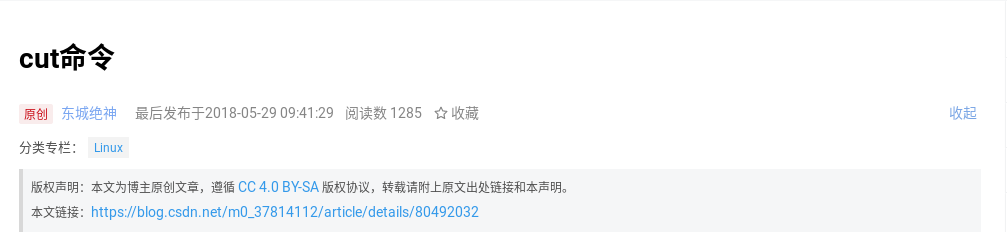案例一:使用 tail 命令显示文件的最后 10 行
# tail /etc/passwd案例二:使用 tail 命令显示文件的最后 5 行
# tail -5 /etc/passwd或者:
# tail -n 5 /etc/passwd或者:
# tail -n +5 /etc/passwd(补充:这里以显示 /etc/passwd 文件的最后 5 行为例)
案例三:使用 tail 命令一直显示文件新增加的内容
# tail -f /etc/passwd案例四:使用 tail 命令一直显示文件新增加的内容并只显示最新的 5 行
# tail 5 /etc/passwd或者:
# tail -n 5 -f /etc/passwd或者:
# tail -n +5 -f /etc/passwd(补充:这里以显示 /etc/passwd 新增加的内容并只显示最新的 5 行为例)

.png)